华为手机如何自定义设置?
手机的自定义设置功能丰富多样,以下是一些常见的自定义设置方法:

桌面设置
- 图标自定义:打开主题App,进入“我的”页面,点击“混搭DIY”,选择“图标”选项,可选择系统提供的图标包,也可点击“添加”按钮,从手机图库中选择图片进行裁剪后作为自定义图标。
- 布局调整:长按桌面空白处,选择“桌面设置”或“桌面布局”选项,可调整网格数量,如4x5或5x6等,还能开启抽屉布局,将应用图标隐藏于抽屉中,通过加号按钮管理应用。
- 隐藏应用图标:进入抽屉布局模式后,长按拖动应用图标至屏幕下方的“隐藏”区域,或点击左上角的减号按钮选择应用进行隐藏。
导航键设置
- 进入设置:打开手机“设置”,找到“系统和更新”选项,点击进入后选择“系统导航方式”。
- 选择导航方式:华为手机提供了多种导航方式,如传统的三键布局、简洁的单键加手势操作,以及隐藏式导航键等,用户可根据自己的喜好和使用习惯进行选择。
- 自定义功能键:若选择三键布局,可在“更多设置”中进一步自定义每个键的功能,如将多任务键设置成截屏键,或者把返回键和主页键的位置互换等。
手势操作设置
- 开启手势操作:在导航键设置界面中找到手势操作的选项,开启后,可通过滑动屏幕边缘来完成各种操作,从屏幕底部向上滑动返回主页,从屏幕左侧或右侧向内滑动切换应用。
壁纸设置
- 自带壁纸更换:进入手机“设置”,点击“桌面和壁纸”,再点击“壁纸”,选择喜欢的图片,根据需要选择虚化、滚动等效果,点击√即可完成设置,还可以通过“动态壁纸”设置让壁纸动起来。
- 第三方壁纸设置:从相册中选择喜欢的壁纸,点击更多>“设置为”>“壁纸”,根据屏幕提示完成设置,若第三方应用有“一键设置壁纸”功能,可直接通过该功能设置,但需注意开启相关权限。
声音设置
- 铃声与通知音:进入“设置”中的“声音和振动”选项,可对铃声、通知音等进行自定义,如选择本地音乐作为铃声,或更改不同通知场景的声音。
- 音效增强:部分华为手机支持音效增强功能,可在“声音和振动”设置中开启相关选项,如华为自研的音频算法,提升音质效果。
智能辅助设置
- 无障碍功能:在“设置”的“智能辅助”或“辅助功能”选项中,可开启诸如字体大小调整、颜色反转、屏幕阅读等功能,方便视力不佳或特殊需求的用户使用。
- 手势控制:可在“智能辅助”或“辅助功能”中开启相关手势控制功能,如三指下滑返回桌面、三指左右滑动切换应用等,提升操作便利性。
相关问题与解答
-
问题1:自定义设置后,手机出现卡顿或死机现象怎么办?

- 解答:首先尝试重启手机,看是否能解决问题,若问题依旧存在,可能是自定义设置导致系统资源占用过高或软件冲突,可检查最近安装的应用程序,卸载可能存在问题的第三方应用,进入手机“设置”,查看各自定义设置选项,恢复部分可能导致问题的设置到默认状态,观察手机是否恢复正常运行,若仍无法解决,可备份重要数据后,将手机恢复出厂设置,但需注意此操作会清除手机内的所有数据。
-
问题2:如何恢复自定义设置前的原始状态?
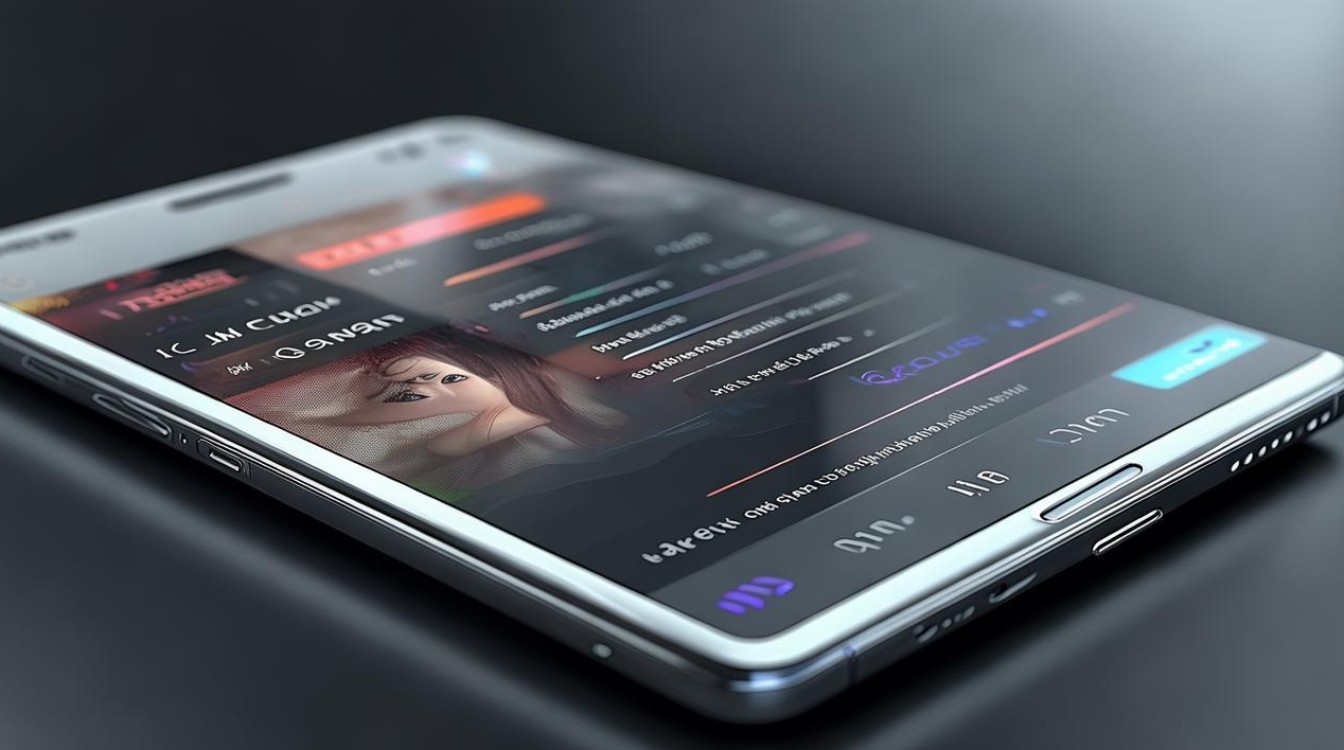
- 解答:对于不同的自定义设置内容,恢复方法有所不同,若是桌面布局、图标等设置,可在主题App的“混搭DIY”中,将图标和布局恢复为默认主题;若是导航键设置,可在“系统和更新”-“系统导航方式”中,选择默认的导航方式并重置相关功能键设置;若是声音、智能辅助等其他设置,可进入相应的设置选项,逐步将各项设置调整回原始状态,若之前曾备份过手机数据,也可通过恢复备份的方式来还原到自定义设置前的状态
版权声明:本文由环云手机汇 - 聚焦全球新机与行业动态!发布,如需转载请注明出处。






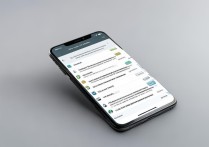





 冀ICP备2021017634号-5
冀ICP备2021017634号-5
 冀公网安备13062802000102号
冀公网安备13062802000102号